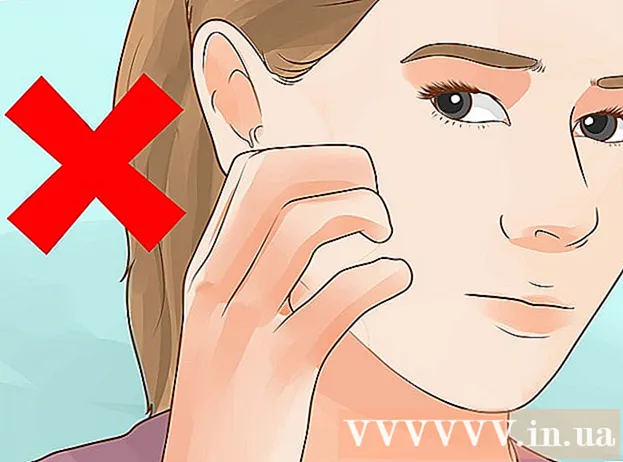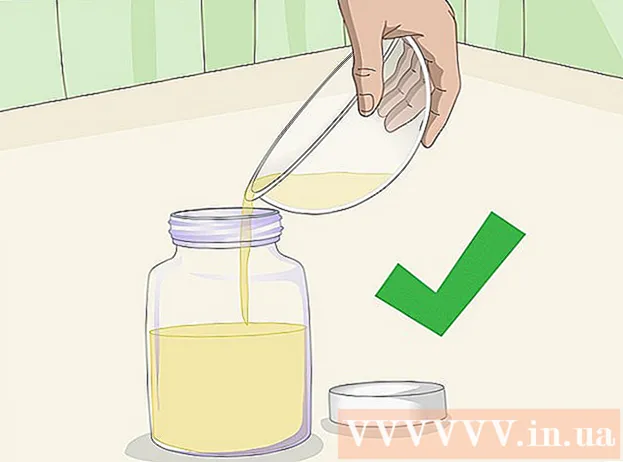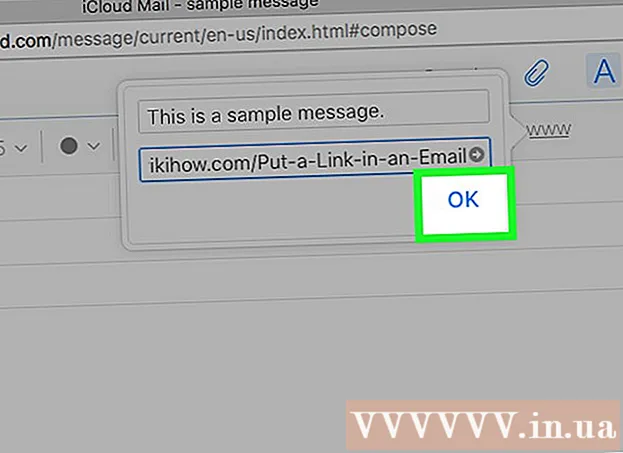Autor:
Eugene Taylor
Data E Krijimit:
16 Gusht 2021
Datën E Azhurnimit:
22 Qershor 2024
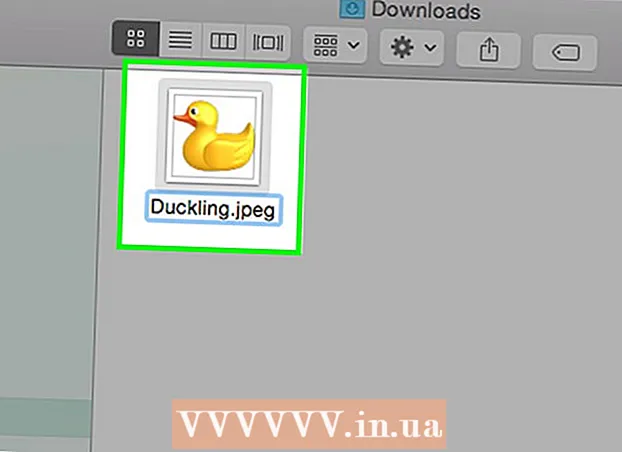
Përmbajtje
- Të shkelësh
- Metoda 1 nga 4: Përdorimi i softuerit standard të redaktimit të imazhit
- Metoda 2 e 4: Përdorimi i softuerit të konvertimit
- Metoda 3 e 4: Konvertimi i imazheve në një celular
- Metoda 4 e 4: Modifikoni manualisht skedarin
- Këshilla
- Paralajmërime
- Nevojat
Ekzistojnë shumë shtesa të ndryshme skedarësh për skedarët me imazhe. Formati i skedarit përcakton se cili softver mund të përdoret për të hapur ose modifikuar skedarin, dhe shtrirja e skedarit (ajo që vjen pas periudhës) përcakton formatin. Shumica e njerëzve që punojnë me imazhe / fotografi do të duhet t'i shndërrojnë këto skedarë në një format tjetër në një moment, kështu që njohja e mënyrave të ndryshme për ta përdorur është e dobishme! JPEG (kjo është e njëjtë me JPG) është një zgjerim i njohur për imazhet, dhe ndoshta do të dëshironi ta krijoni vetë në një moment.
Të shkelësh
Metoda 1 nga 4: Përdorimi i softuerit standard të redaktimit të imazhit
 Hapni skedarin e figurës. Nëse dëshironi të shndërroni një skedar imazhi në një format tjetër, programi standard i redaktimit të imazhit në sistemin tuaj operativ është shpesh zgjidhja më e lehtë. Në Windows përdorni "Paint" dhe në Mac "Preview".
Hapni skedarin e figurës. Nëse dëshironi të shndërroni një skedar imazhi në një format tjetër, programi standard i redaktimit të imazhit në sistemin tuaj operativ është shpesh zgjidhja më e lehtë. Në Windows përdorni "Paint" dhe në Mac "Preview". - Shënim: JPG dhe JPEG janë emra të ndryshëm për të njëjtën zgjatje skedari. Shikoni në menunë e përzgjedhjes së softuerit tuaj për të gjetur këto shtesa.
- Ekzistojnë disa programe të tjera që funksionojnë mirë - hapni imazhin në softuerin me të cilin jeni më të njohur; por nëse nuk jeni i sigurt, klikoni dy herë në skedar për të parë se cili opsion i paracaktuar është në kompjuterin tuaj.
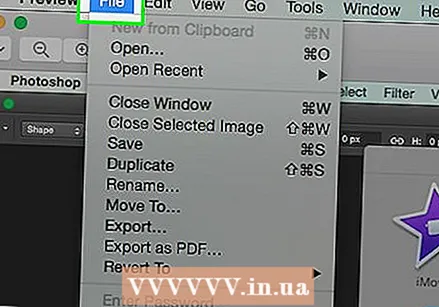 Zgjidhni "File" nga menyja kryesore. Tani duhet t'ju paraqitet një menu në rënie me opsionet për skedarin e imazhit.
Zgjidhni "File" nga menyja kryesore. Tani duhet t'ju paraqitet një menu në rënie me opsionet për skedarin e imazhit.  Ruani për të eksportuar skedarin e imazhit. Formati i ri do të zbatohet automatikisht kur të ruani një version të ri të skedarit. Kjo është e dobishme, sepse në këtë mënyrë ju mbani origjinalin, në rast se diçka nuk shkon mirë dhe doni të riktheheni një version. Do të duhet të përdorni një opsion si "Ruaje Si" ose "Eksporto" (në Mac) për të përfunduar procesin.
Ruani për të eksportuar skedarin e imazhit. Formati i ri do të zbatohet automatikisht kur të ruani një version të ri të skedarit. Kjo është e dobishme, sepse në këtë mënyrë ju mbani origjinalin, në rast se diçka nuk shkon mirë dhe doni të riktheheni një version. Do të duhet të përdorni një opsion si "Ruaje Si" ose "Eksporto" (në Mac) për të përfunduar procesin. - Në disa versione softuerësh, së pari duhet të "kopjoni" skedarin (të bëni një kopje të tij) dhe pastaj ta ruani kopjen në formatin e ri.
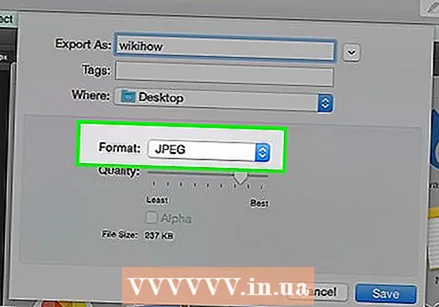 Riemërtoni dhe shndërroni skedarin. Tani duhet të shfaqet një dritare që ju lejon të ndryshoni emrin e skedarit dhe formatin / shtrirjen e skedarit. Brenda menusë së shoqëruar me opsionin "Format" ose "Ruaj si tip", duhet t'ju paraqiten rreth 12 opsione, përfshirë ".jpeg" (i njohur gjithashtu si ".webp").
Riemërtoni dhe shndërroni skedarin. Tani duhet të shfaqet një dritare që ju lejon të ndryshoni emrin e skedarit dhe formatin / shtrirjen e skedarit. Brenda menusë së shoqëruar me opsionin "Format" ose "Ruaj si tip", duhet t'ju paraqiten rreth 12 opsione, përfshirë ".jpeg" (i njohur gjithashtu si ".webp"). - Ndryshoni emrin e skedarit ose vendndodhjen e skedarit, nëse dëshironi. Për shembull, mund ta vendosni imazhin në tryezën tuaj për qasje të lehtë.
- Nëse nuk mund ta gjeni shtesën që dëshironi në menunë në rënie, provoni softuer tjetër për redaktimin e imazheve (p.sh. Photoshop), ose provoni një metodë tjetër.
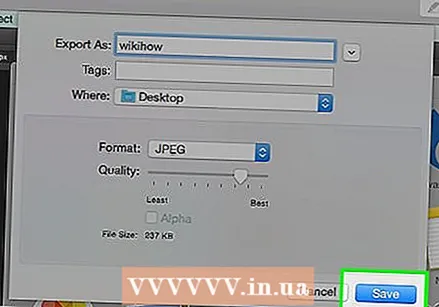 Ruani skedarin. Kur të keni mbaruar ndryshimin e emrit të skedarit, shtrirjes dhe vendndodhjes në kompjuterin tuaj, klikoni "Ruaj". Kjo është ajo që në të vërtetë do ta shndërrojë skedarin në shtesën e re, si një kopje e origjinalit.
Ruani skedarin. Kur të keni mbaruar ndryshimin e emrit të skedarit, shtrirjes dhe vendndodhjes në kompjuterin tuaj, klikoni "Ruaj". Kjo është ajo që në të vërtetë do ta shndërrojë skedarin në shtesën e re, si një kopje e origjinalit. - Program kompjuterik si Preview gjithashtu mund të konvertojë shumë skedarë në të njëjtën kohë - thjesht zgjidhni skedarët që dëshironi të konvertoni dhe klikoni me të djathtën mbi to për më shumë opsione.
Metoda 2 e 4: Përdorimi i softuerit të konvertimit
 Shikoni për softuerin e duhur. Për shndërrimet më të zakonshme të skedarëve, redaktorët standardë të imazheve zakonisht mund të bëjnë punën. Nëse jo, kërkoni në internet për softuerin e duhur për t'ju ndihmuar me konvertimin. Përdorni terma kërkimi si "extension_A to extension_B" ku futni shtesat e dëshiruara të skedarit në termin e kërkimit.
Shikoni për softuerin e duhur. Për shndërrimet më të zakonshme të skedarëve, redaktorët standardë të imazheve zakonisht mund të bëjnë punën. Nëse jo, kërkoni në internet për softuerin e duhur për t'ju ndihmuar me konvertimin. Përdorni terma kërkimi si "extension_A to extension_B" ku futni shtesat e dëshiruara të skedarit në termin e kërkimit. - Për shembull, një term kërkimi si "doc to pdf" ose "jpg to gif" do t'ju japë disa opsione falas të konvertimit.
 Ngarko skedarët e imazheve. Shumica e shërbimeve të konvertimit ofrohen falas dhe pa nevojën e shkarkimit të ndonjë programi kompjuterik. Shikoni për një mundësi ku mund të ngarkoni një skedar imazhi për ta kthyer.
Ngarko skedarët e imazheve. Shumica e shërbimeve të konvertimit ofrohen falas dhe pa nevojën e shkarkimit të ndonjë programi kompjuterik. Shikoni për një mundësi ku mund të ngarkoni një skedar imazhi për ta kthyer. 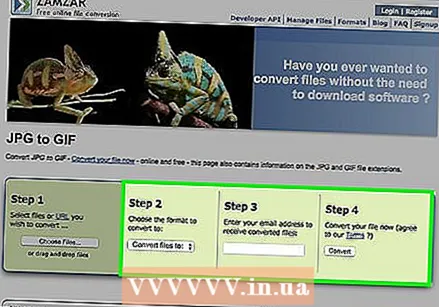 Ndiqni udhëzimet. Ndonjëherë një sit i konvertimit do t'ju kërkojë një adresë emaili dhe skedari i përfunduar do t'ju dërgohet. Në raste të tjera duhet të prisni pak, pas së cilës mund ta shkarkoni skedarin menjëherë.
Ndiqni udhëzimet. Ndonjëherë një sit i konvertimit do t'ju kërkojë një adresë emaili dhe skedari i përfunduar do t'ju dërgohet. Në raste të tjera duhet të prisni pak, pas së cilës mund ta shkarkoni skedarin menjëherë. - Bëni kujdes nga faqet e internetit që ju ngarkojnë para për këtë ose dëshironi më shumë të dhëna private nga ju para se të konvertoni skedarët tuaj - mos harroni se ka shumë mundësi falas, dhe në shumicën e rasteve nuk keni nevojë të transferoni më shumë të dhëna se sa dëshironi.
Metoda 3 e 4: Konvertimi i imazheve në një celular
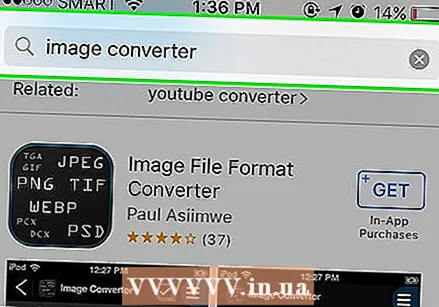 Kërko aplikacionet e konvertimit. Ekzistojnë disa opsione të mundshme në dyqanet e aplikacioneve Android dhe iOS. Lexoni me kujdes përvojat e përdoruesit përpara se të shkarkoni ndonjë gjë, si për të zbuluar cilësinë e aplikacionit, ashtu edhe për t'u siguruar që mund të bëhet shndërrimi juaj i dëshiruar.
Kërko aplikacionet e konvertimit. Ekzistojnë disa opsione të mundshme në dyqanet e aplikacioneve Android dhe iOS. Lexoni me kujdes përvojat e përdoruesit përpara se të shkarkoni ndonjë gjë, si për të zbuluar cilësinë e aplikacionit, ashtu edhe për t'u siguruar që mund të bëhet shndërrimi juaj i dëshiruar. 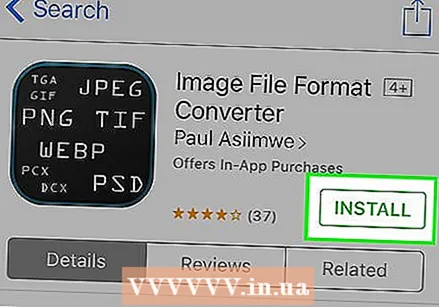 Shkarkoni një aplikacion për shndërruesin e imazheve. Nëse keni zgjedhur një, shkarkoni aplikacionin. Ju gjithashtu duhet të shkarkoni skedarin tuaj të imazhit (nëse nuk e keni bërë tashmë) dhe të zbuloni se ku ndodhet në pajisjen tuaj. Disa aplikacione mund t'i gjejnë imazhet tuaja automatikisht dhe të tjerët kërkojnë nga ju të tregoni se ku është skedari.
Shkarkoni një aplikacion për shndërruesin e imazheve. Nëse keni zgjedhur një, shkarkoni aplikacionin. Ju gjithashtu duhet të shkarkoni skedarin tuaj të imazhit (nëse nuk e keni bërë tashmë) dhe të zbuloni se ku ndodhet në pajisjen tuaj. Disa aplikacione mund t'i gjejnë imazhet tuaja automatikisht dhe të tjerët kërkojnë nga ju të tregoni se ku është skedari.  Konvertoni imazhin tuaj. Pasi të shkarkohet në pajisjen tuaj celular, shndërrimi i imazhit me një aplikacion duhet të bëhet thjesht duke hapur aplikacionin dhe duke ndjekur udhëzimet.
Konvertoni imazhin tuaj. Pasi të shkarkohet në pajisjen tuaj celular, shndërrimi i imazhit me një aplikacion duhet të bëhet thjesht duke hapur aplikacionin dhe duke ndjekur udhëzimet.
Metoda 4 e 4: Modifikoni manualisht skedarin
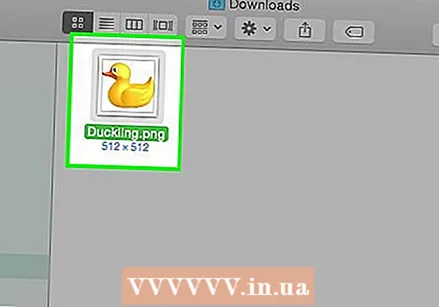 Gjeni skedarin. Sa i përket skedarëve të imazheve, ju shpesh mund ta tregoni këtë ndryshim thjesht duke riemëruar skedarin me tastierën tuaj (dmth. Duke hequr shtesën origjinale dhe duke shtypur një tjetër). Kjo është zakonisht një ide e mirë kur shtrirja aktuale e skedarit e bën të pamundur hapjen e skedarit (treguar nga një mesazh gabimi siç është "formati i pavlefshëm i skedarit").
Gjeni skedarin. Sa i përket skedarëve të imazheve, ju shpesh mund ta tregoni këtë ndryshim thjesht duke riemëruar skedarin me tastierën tuaj (dmth. Duke hequr shtesën origjinale dhe duke shtypur një tjetër). Kjo është zakonisht një ide e mirë kur shtrirja aktuale e skedarit e bën të pamundur hapjen e skedarit (treguar nga një mesazh gabimi siç është "formati i pavlefshëm i skedarit"). - Kompjuteri përdor shtesat e skedarëve si shkurtesë për të gjetur se cilin softver duhet të përdorë për të hapur skedarin. Jini të kujdesshëm me këtë dhe bëni gjithmonë një kopje rezervë të skedarit tuaj përpara se ta provoni këtë.
- Kjo metodë mund të degradojë cilësinë e imazhit të figurës. Zakonisht është më mirë të përdorni "Ruaje Si" në softuerin tënd të redaktimit.
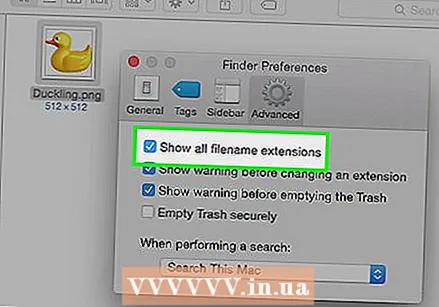 Bëni të dukshme shtesën e skedarit. Në varësi të cilësimeve të sistemit tuaj, shtesat e skedarëve (3 shkronjat pas periudhës pas emrit të skedarit) nuk janë gjithmonë të dukshme në pamjen standarde. Në Windows, duhet të rregulloni skedën "View" te "Opsionet e Dosjeve". Këto mund të gjenden në "Pamja dhe Personalizimi". Në një Mac, gjeni "Preferencat e Gjetësit> Të përparuara" për t'i bërë të dukshme shtesat.
Bëni të dukshme shtesën e skedarit. Në varësi të cilësimeve të sistemit tuaj, shtesat e skedarëve (3 shkronjat pas periudhës pas emrit të skedarit) nuk janë gjithmonë të dukshme në pamjen standarde. Në Windows, duhet të rregulloni skedën "View" te "Opsionet e Dosjeve". Këto mund të gjenden në "Pamja dhe Personalizimi". Në një Mac, gjeni "Preferencat e Gjetësit> Të përparuara" për t'i bërë të dukshme shtesat. - Për informacion më të hollësishëm mbi shtesat e skedarëve dhe si t'i bëni ato të dukshme, lexoni artikullin Ndryshimi i një zgjatje skedari në wikiHow.
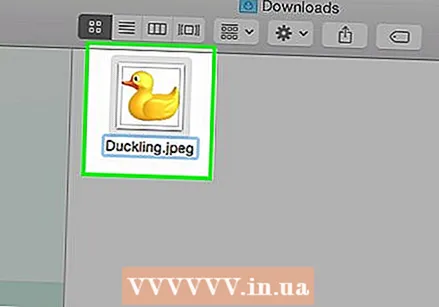 Riemërtoni skedarin. Klikoni me të djathtën në skedarin tuaj të imazhit dhe zgjidhni "Riemërto". Fshini shtesën e vjetër dhe në vend të kësaj shtoni shtesën e re.
Riemërtoni skedarin. Klikoni me të djathtën në skedarin tuaj të imazhit dhe zgjidhni "Riemërto". Fshini shtesën e vjetër dhe në vend të kësaj shtoni shtesën e re. - Për shembull, nëse emri i skedarit është "myimage.png", mund ta riemërtoni në "myimage.webp" dhe tani e tutje kompjuteri juaj do ta trajtojë atë si një ".webp".
Këshilla
- Zgjerimet e skedarëve nuk janë të ndjeshme në shkronja të mëdha, megjithëse është standarde t'i shkruash ato me shkronja të vogla.
- .webp dhe .jpeg nënkuptojnë të njëjtën gjë dhe mund të ndërrohen në sistemet operative moderne. Dallimi është për shkak të një kufizimi të vjetër në disa sisteme ku një shtesë nuk mund të përmbajë më shumë se 3 shkronja.
Paralajmërime
- Bëni kujdes që të mos e mbishkruani imazhin origjinal - gjithmonë bëni një kopje rezervë së pari, ose ruani atë nën një emër të ri skedari, i cili gjithashtu do të bëjë një kopje.
Nevojat
- Një skedar imazhi për shndërrim
- Një kompjuter
- Softuer për redaktimin e imazheve (Paint, Preview, Photoshop, etj ...)